V Wordovem dokumentu hitro odstranite presledke pred odstavki ali med njimi
Kutools za Word
Če imate Wordov dokument, ki vsebuje presledke med odstavki, je lahko dokument bolj berljiv, kot je prikazano na spodnji sliki zaslona. Toda včasih želite med tiskanjem dokumenta odstraniti vse te presledke med odstavki, da prihranite papirje. V tem članku bom predstavil priročen pripomoček - Razmik med odstavki Kutools za Word, ki vam lahko pomaga odstraniti ves razmik pred odstavki, med njimi ali med njimi, kot jih potrebujete.

Odstranite razmik pred odstavkom v dokumentu Word
Odstranite razmik za odstavkom v dokumentu Word
Odstranite ves razmik med odstavki v dokumentu Word
Priporočena orodja za storilnost za Word
Kutools za Word: Integracija AI 🤖, več kot 100 naprednih funkcij prihrani 50 % vašega časa za obdelavo dokumentov.Brezplačen prenos
Zavihek Office: Predvaja zavihke, podobne brskalniku, v Wordu (in drugih Officeovih orodjih), kar poenostavlja krmarjenje po več dokumentih.Brezplačen prenos
Odstranite razmik pred odstavkom v dokumentu Word
Če želite odstraniti razmik pred odstavki, naredite naslednje:
1. Izberite vsebino, za katero želite odstraniti razmik pred odstavki.
2. Nato kliknite Kutools > Razmik med odstavki > Odstrani presledek pred odstavkom, glej posnetek zaslona:

3. Nato bodo presledki pred odstavki hkrati izbrisani, glejte posnetek zaslona:
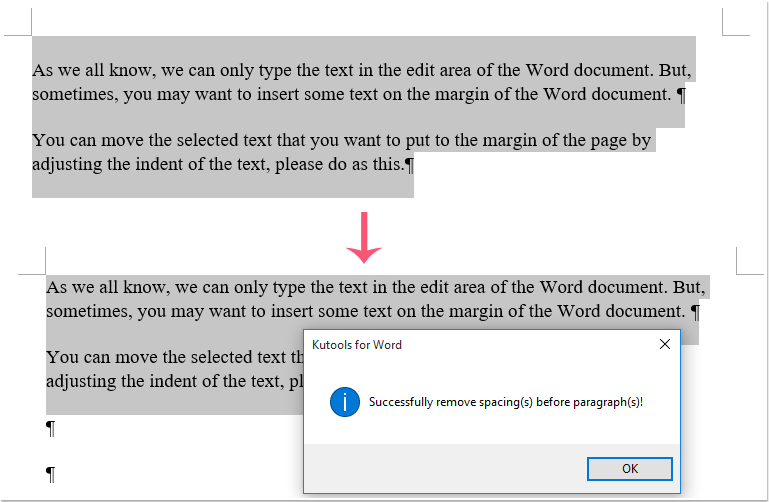
4. Nato kliknite OK , da zaprete pozivno polje.
Odstranite razmik za odstavkom v dokumentu Word
Če želite odstraniti razmik za odstavkom, naredite naslednje:
1. Izberite vsebino, za katero želite odstraniti razmik po odstavkih.
2. Nato kliknite Kutools > Razmik med odstavki > Odstranite razmik za odstavkom, glej posnetek zaslona:

3. In potem so vsi presledki po odstavkih odstranjeni, glejte posnetek zaslona:

4. Končno kliknite OK da zaprete pogovorno okno.
Odstranite ves razmik med odstavki v dokumentu Word
Če želite odstraniti vse presledke med odstavki, naredite naslednje:
1. Izberite vsebino, za katero želite odstraniti ves razmik med odstavki.
2. Nato kliknite Kutools > Razmik med odstavki > Odstrani vse presledke med odstavki, glej posnetek zaslona:

3. In vsi presledki med odstavki so bili takoj očiščeni, glejte posnetek zaslona:

4. Kliknite OK , da zaprete pogovorno okno.
Opombe: Te funkcije je mogoče uporabiti tudi za celoten dokument.
Predstavitev: Odstranite presledke pred / za ali med odstavki v dokumentu Word
Kutools za Word: z več kot 100 priročnimi dodatki za Word, brezplačno preizkusite brez omejitev v 60 dneh. Prenesite in brezplačno preizkusite zdaj!
Najboljša pisarniška orodja za produktivnost
Kutools za Word - Izboljšajte svojo besedno izkušnjo z Over 100 Izjemne lastnosti!
🤖 Kutools AI pomočnik: Preoblikujte svoje pisanje z AI - Ustvarite vsebino / Poljsko besedilo za jasnost / Povzemite dokumente / Povprašajte za informacije na podlagi dokumenta, vse v Wordu
📘 Obvladovanje dokumentov: Razdeljene strani / Spoji dokumente / Izvozi izbor v različnih formatih (PDF/TXT/DOC/HTML ...) / Paketna pretvorba v PDF / Izvozi strani kot slike / Natisnite več datotek hkrati...
✏ Urejanje vsebine: Serijsko iskanje in zamenjava čez več datotek / Spremeni velikost vseh slik / Prenos vrstic in stolpcev tabele / Pretvori tabelo v besedilo...
🧹 Čiščenje brez napora: Pometite stran Dodatni prostori / Prelomi oddelkov / Vse glave / Besedilna polja / Hiperpovezave / Za več orodij za odstranjevanje pojdite na naš Odstrani skupino...
➕ Ustvarjalni vložki: Vstavi Tisoč ločila / Potrditvena polja / Radijske tipke / QR koda / Črtna koda / Tabela z diagonalno črto / Naslov enačbe / Opis slike / Naslov tabele / Več slik / Odkrijte več v Vstavi skupino...
???? Natančne izbire: Natančna točka določene strani / mize / Oblike / odstavki naslova / Izboljšajte navigacijo z več Izberite funkcije...
⭐ Izboljšave zvezdic: Hitra navigacija do katere koli lokacije / samodejno vstavljanje ponavljajočega se besedila / brez težav preklapljate med okni dokumentov / 11 Orodja za pretvorbo...
